เตรียมพร้อมทีวี Amazon Fire หรือ Fire Stick ใหม่ล่าสุดอุปกรณ์? ตัวเลือกความบันเทิงของคุณกำลังจะเพิ่มขึ้นทวีคูณ! การตั้งค่า Fire TV เป็นกระบวนการที่ดีและตรงไปตรงมาซึ่งไม่ได้ใช้วิทยาการคอมพิวเตอร์ที่สมบูรณ์ หากต้องการเรียนรู้สิ่งที่คุณต้องรู้เพียงตรวจสอบคำแนะนำของเราด้านล่างเกี่ยวกับวิธีการตั้งค่า Fire Stick และ Fire TV

วิธีที่จะเป็นอิสระ VPN สำหรับ 30 วัน
ถ้าคุณต้องการ VPN อยู่ในการแข่งขันเพื่อความรัตอนที่เดินทางสำหรับตัวอย่างเช่นคุณสามารถไปด้านบนได้อันดับ VPN ฟรีๆ ExpressVPN วมถึง 30 วันเงิน-กลับไปรับรองว่า. คุณจะต้องจ่ายสำหรับสมัครสมาชิกมันเป็นความจริงแต่มันจะอนุญาตให้ เต็มไปด้วเข้าใช้งานสำหรับ 30 วันแล้วคุณยกเลิกสำหรับทั้งคืนเงิน. พวกเขาไม่มีคำถามถามคำขอยกเลิกข้อกำหนดชีวิตเพื่อนชื่อของมัน.
สิ่งที่คุณต้องการในการติดตั้ง Fire TV
อุปกรณ์ Fire TV เป็นสตรีมมิ่งที่ง่ายที่สุดอุปกรณ์ที่จะติดตั้ง คุณไม่ต้องการอุปกรณ์เสริมมากมายเพียงแค่หน่วยพื้นฐานการเชื่อมต่ออินเทอร์เน็ตและทีวี ตรวจสอบรายการด้านล่างเพื่อให้แน่ใจว่าคุณมีทุกอย่างที่จำเป็น
ทีวีที่รองรับ: อุปกรณ์ Fire ใช้งานได้กับทีวี HD ที่พร้อมใช้งานพอร์ตอินพุต HDMI อุปกรณ์จอแบนรุ่นใหม่ส่วนใหญ่มีพอร์ต HDMI อย่างน้อยหนึ่งพอร์ต ตรวจสอบอีกครั้งเพื่อให้แน่ใจว่าเป็นเช่นนั้นไม่เช่นนั้นคุณจะไม่สามารถเชื่อมต่อ Fire TV ของคุณได้
Fire TV หรือ Fire Stick: ยูนิต Fire TV พื้นฐานที่มีทั้งกล่องฮาร์ดแวร์หรือ Fire Stick คุณสามารถซื้อได้ใช้ แต่เนื่องจากมีราคาไม่แพงคุณอาจได้รับอุปกรณ์ใหม่ อุปกรณ์ไฟร์ทีวีรุ่นใหม่มาพร้อมกับรายการด้านล่างมากมายทำให้กระบวนการติดตั้งง่ายขึ้นมาก
HDMI และสายไฟ: Fire TV เชื่อมต่อกับทีวีของคุณผ่านสาย HDMI คุณจะต้องใช้สายไฟแบบชายต่อชายที่ยาวพอที่จะเชื่อมต่อปลายด้านหนึ่งกับอุปกรณ์ Fire ของคุณและอีกสายหนึ่งเข้ากับทีวีของคุณ คุณจะต้องเข้าใช้เต้ารับแบบเปิดเพื่อเสียบ Fire TV หรือ Fire Stick New Fire TV มาพร้อมกับสายเคเบิลทั้งสอง
รีโมทพร้อมแบตเตอรี่: Fire TV ต้องใช้รีโมตในการติดตั้งและใช้งาน อุปกรณ์ใหม่มาพร้อมกับรีโมทเสียงและแบตเตอรี่ AAA ยี่ห้อ Amazon สองก้อน คุณยังสามารถใช้อุปกรณ์เสริมของบุคคลที่สามหรือแอพ Fire TV เพื่อนำทางเมนู
เครือข่าย Wi-Fi: คุณจะต้องมีเครือข่าย Wi-Fi ในบ้านของคุณ Fire Fire ที่สามารถทำได้เชื่อมต่อโดยเฉพาะอย่างยิ่งรหัสผ่านที่ปลอดภัย ความเร็วเป็นสิ่งสำคัญสำหรับการสตรีมเนื้อหา HD แต่ตราบใดที่สามารถเชื่อมต่ออินเทอร์เน็ตคุณจะสามารถเข้าถึงได้ อุปกรณ์ Fire บางรุ่นมีการขายพร้อมอะแดปเตอร์ Ethernet แต่สำหรับคนส่วนใหญ่เราแนะนำให้ใช้ Wi-Fi เพื่อความสะดวก
บัญชี Amazon: อุปกรณ์ Fire TV ทั้งหมดต้องใช้ Amazonบัญชีที่จะใช้ หากคุณไม่มีเครื่องจะเป็นการดีที่สุดที่จะติดตั้งบนพีซีของคุณก่อนที่จะเปิดอุปกรณ์ Fire แม้ว่าคุณจะสามารถสร้างได้ในระหว่างขั้นตอนการติดตั้ง Fire หากคุณต้องการ เมื่อคุณมีชื่อเข้าสู่ระบบและรหัสผ่านสิ่งที่คุณต้องทำคือป้อนเพียงครั้งเดียวบน Fire TV ของคุณแล้วตั้งค่า
วิธีการตั้งค่าทีวีไฟ
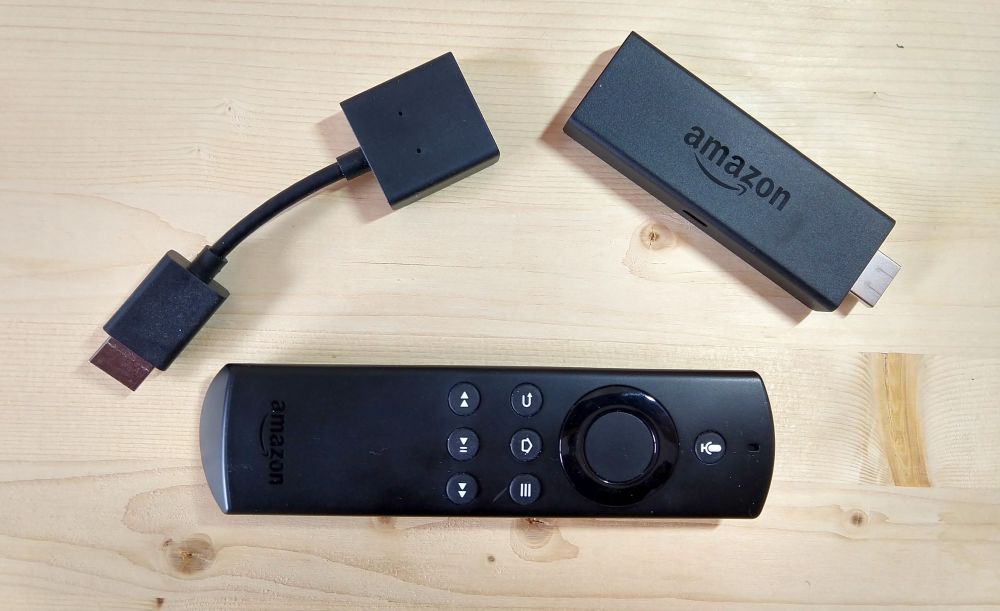
อเมซอนมีความยาวที่ยอดเยี่ยมเพื่อให้กระบวนการติดตั้ง Fire TV ตรงไปตรงมาที่สุด รวบรวมวัสดุและแกะสลักเวลาว่างคุณมีอุปกรณ์สตรีมเพื่อติดตั้ง!
ขั้นตอนที่ 1 - แกะออก
นำทุกอย่างออกจากกล่องการจัดส่งของ Fire TVและตรวจสอบให้แน่ใจว่าครบถ้วน คุณควรมีรายการส่วนใหญ่ในรายการด้านบนเพียงพอเพื่อให้คุณสามารถเชื่อมต่ออุปกรณ์และเรียกใช้
ขั้นตอนที่ 2 - พลัง
นำ Fire TV หรือ Fire Stick ออกจากพลาสติกแล้วเชื่อมต่ออะแดปเตอร์เพาเวอร์เข้ากับพอร์ตที่ด้านข้าง เสียบปลายอีกด้านเข้ากับเต้าเสียบที่สะดวก
ขั้นตอนที่ 3 - การเชื่อมต่อ
เสียบปลายด้านหนึ่งของสาย HDMI เข้ากับทีวีของคุณจากนั้นเสียบปลายอีกด้านเข้ากับด้านหลัง / ด้านข้างของ TV Fire หรือ Fire Stick ของคุณ ตรวจสอบให้แน่ใจว่าอุปกรณ์นั่งอยู่อย่างปลอดภัยในศูนย์ความบันเทิงของคุณ แท่งไฟมีน้ำหนักเบาพอที่จะแขวนได้จากพอร์ต HDMI โดยไม่มีความเสียหาย อย่างไรก็ตามอย่างดีที่สุดคุณจะต้องการให้พอร์ตขนานกับพื้นผิวโดยไม่หันไปทางด้านข้าง
ขั้นตอนที่ 4 - ตั้งค่าทีวี
เมื่อเชื่อมต่ออุปกรณ์ Fire powered ให้เปิดทีวีของคุณและเลือกช่องสัญญาณเข้าสำหรับพอร์ต HDMI ของ Fire หากคุณไม่แน่ใจว่าเป็นช่องใดให้พลิกต่อไปจนกว่าคุณจะเห็นหน้าจอโหลดพร้อมโลโก้ Amazon Fire TV ที่แสดงบนพื้นหลังเปล่า
ขั้นตอนที่ 5 - ระยะไกล
ในขณะที่กระบวนการบูทเริ่มต้นเกิดขึ้นนำรีโมทของคุณออกจากพลาสติกและค้นหาแบตเตอรี่ AAA สองก้อน (รวมอยู่ในรุ่นใหม่) จับใบหน้าจากระยะไกลไว้ในมือจากนั้นวางนิ้วหัวแม่มือของคุณบนลูกศรที่ด้านล่าง กดขึ้นและลงเพื่อเลื่อนฝาปิดออกจากนั้นยกขึ้นเพื่อเข้าถึงช่องเสียบแบตเตอรี่ ใส่แบตเตอรี่ AAA ทั้งสองแล้วเปลี่ยนฝาครอบ
ขั้นตอนที่ 6 - จับคู่รีโมท
เมื่อแบตเตอรี่อยู่ในรีโมท Fire TV ของคุณควรจับคู่กับอุปกรณ์โดยอัตโนมัติ หากใช้ไม่ได้ให้กดปุ่มโฮมค้างไว้ประมาณสิบวินาทีจากนั้นจะลองอีกครั้ง
ขั้นตอนที่ 7 - เชื่อมต่อกับ Wi-Fi
Fire TV จะแจ้งให้คุณตั้งค่าการเชื่อมต่ออินเทอร์เน็ต ทำตามคำแนะนำบนหน้าจอเพื่อค้นหาเครือข่ายป้อนรหัสผ่านของคุณและให้สิทธิ์การเข้าถึงเนื้อหาออนไลน์ของ Fire Stick
ขั้นตอนที่ 8 - ลงทะเบียน
ด้วยการเชื่อมต่ออินเทอร์เน็ตในปัจจุบัน Fire TV ของคุณจะขอให้ลงทะเบียนอุปกรณ์ของคุณ ป้อนรายละเอียดบัญชี Amazon ของคุณที่นี่ นี่เป็นครั้งเดียวที่คุณจะต้องลงทะเบียนอุปกรณ์ของคุณ
ขั้นตอนที่ 9 - เริ่มการสตรีม
หากทุกอย่างราบรื่นคุณพร้อมที่จะสตรีม เลือกช่องจากตัวเลือกเริ่มต้นของ Fire TV ของคุณหรือติดตั้งสิ่งใหม่
สิ่งที่ต้องติดตั้งหลังจากติดตั้ง Fire TV
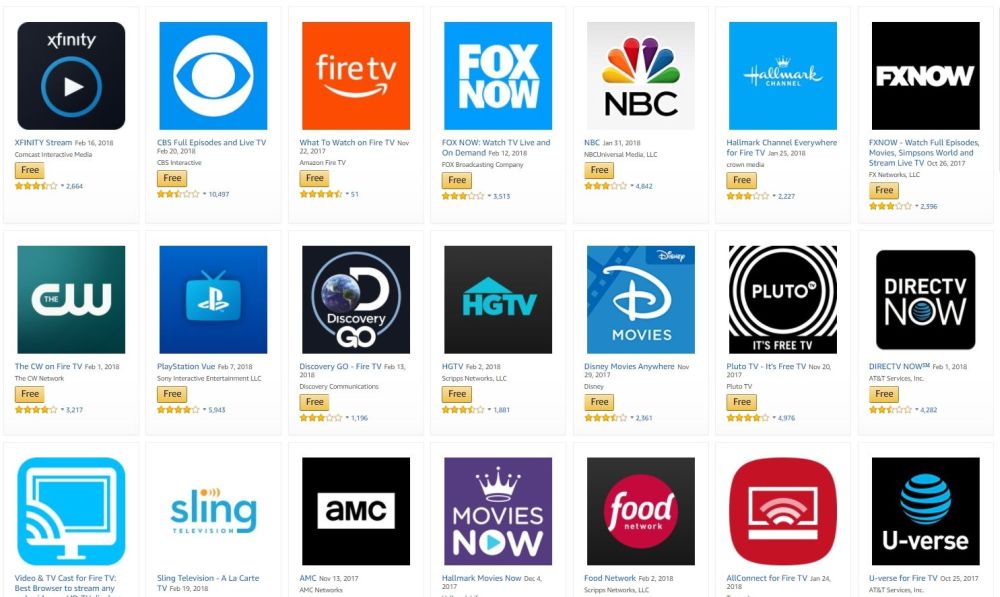
Fire TV มาพร้อมกับช่องจำนวนหนึ่งที่ติดตั้ง อย่างไรก็ตามคุณจะต้องเพิ่มมากกว่าเพียงแค่พื้นฐานเพื่อใช้ประโยชน์จากอุปกรณ์ใหม่ของคุณให้เต็มที่ ด้านล่างเป็นตัวอย่างที่เราโปรดปรานเพิ่มเติมจากประสบการณ์ Fire TV ในการติดตั้งพวกเขาเพียงแค่ค้นหาชื่อของพวกเขาใน appstore หรือเรียกดูข้อเสนอหมวดหมู่ด้วยตนเอง
สุดยอดแอพสำหรับทีวีและภาพยนตร์สำหรับ Fire TV
จาก HBO ถึง Netflix Fire TV เสนอชื่อที่ยิ่งใหญ่ที่สุดในวงการบันเทิง
- HBO GO - เนื้อหา HBO ที่สมัครเป็นสมาชิกรวมถึง Game of Thrones
- Hulu - สมบูรณ์แบบสำหรับการสตรีมรายการทีวีใหม่และคลาสสิค
- Netflix - ศูนย์กลางความบันเทิงภาพยนตร์และรายการทีวีมีแอพที่ยอดเยี่ยมสำหรับ Fire TV
- วิดีโอ PBS - สารคดีรายการธรรมชาติเนื้อหาการศึกษาและอื่น ๆ ทั้งหมดนี้ฟรี
- PlayStation Vue - แอพถ่ายทอดสดที่มีประโยชน์อย่างไม่น่าเชื่อพร้อมช่องเคเบิลและช่องสัญญาณดาวเทียมหลายร้อยช่อง
- Plex - สตรีมวิดีโอจากพีซีของคุณโดยตรงไปยัง Fire TV
- Sling TV - บริการทีวีตามสั่งที่ให้คุณสมัครสมาชิกแต่ละช่อง
สุดยอดยูทิลิตี้สำหรับ Fire TV
Fire TV เป็นมากกว่าอุปกรณ์สตรีมมิ่ง ยูทิลิตี้บางตัวด้านล่างเปลี่ยนให้เป็น all-in-one media Center!
- Amazon Fire TV Remote - ควบคุม Fire TV ของคุณด้วยแอพบนสมาร์ทโฟนของคุณ
- Downloader - ดาวน์โหลดไฟล์จากอินเทอร์เน็ตโดยตรงไปยัง Fire TV ของคุณ
- Firefox - เบราว์เซอร์โอเพนซอร์สเป็นวิธีที่ดีที่สุดในการเข้าถึงอินเทอร์เน็ตบน Fire TV
- VLC for Fire - เล่นรูปแบบสื่อใด ๆ
- What to Watch on Fire TV - แอปอย่างเป็นทางการที่เต็มไปด้วยคำแนะนำ
เกมที่ดีที่สุดสำหรับ Fire TV
เกม Android ทำงานได้ดีอย่างน่าประหลาดใจบน Fire TV บางตัวต้องใช้ gamepad แต่บางรุ่นก็ใช้งานได้ดีกับรีโมท โปรดทราบว่าโดยปกติแล้ว Fire Sticks จะไม่จัดการกับเกมที่รุนแรงมากนัก
- 2048 - เกมตัวต่อที่เล่นง่ายบนอุปกรณ์ Fire ใด ๆ
- Crossy Road - เกมอาร์เคดสุดน่ารักที่ปลายนิ้วของคุณ
- Jackbox Party Pack - เกมตอบคำถามหน้าด้านที่คุณสามารถเล่นกับเพื่อนของคุณได้
- Minecraft - ใช่แล้ว Minecraft ทำงานบน Fire TV ไม่ติดเกินไปใช่ไหม
- PAC-MAN Championship Edition - เกมอาร์เคดสุดคลาสสิคที่มีชีวิตชีวาและยอดเยี่ยมบน Fire TV
แอพอื่น ๆ ที่จะติดตั้ง
appstore ของ Amazon เต็มไปด้วยสิ่งที่น่าอัศจรรย์เกมเครื่องมือและยูทิลิตี้สตรีมมิ่ง อย่างไรก็ตามด้วยการแยกเนื้อหาคุณสามารถรับสิ่งที่ยอดเยี่ยมยิ่งขึ้นบนอุปกรณ์ของคุณ ดูคู่มือที่สมบูรณ์ของเราเกี่ยวกับวิธีการเจลเบรคและโปรแกรมไซด์โหลดบน Fire TV ของคุณ
ใช้ Kodi กับ Fire TV
ซอฟต์แวร์ Kodi ของ open-source นั้นสามารถใช้ได้กับอุปกรณ์หลากหลายชนิด น่าเสียดายที่ไม่มี Kodi รุ่นที่ดาวน์โหลดได้ในแอปสโตร์ ไม่ต้องกังวลมันง่ายต่อการไซด์โหลดและใช้งานได้เหมือนฝันเมื่อคุณเปิดใช้งาน ทำตามคำแนะนำที่สมบูรณ์เกี่ยวกับวิธีติดตั้ง Kodi บน Fire TV เพื่อเริ่มใช้งาน
รับ YouTube บน Fire TV
Google ดึงแอป YouTube อย่างเป็นทางการจากตลาดทีวี Fire ของ Amazon ในต้นปี 2018 คุณไม่จำเป็นต้องไปไหนโดยไม่มี YouTube ในสตรีมมิ่งสตรีมใหม่ของคุณ ลองดูคู่มือเต็มรูปแบบของเราเกี่ยวกับวิธีรับ YouTube บน Fire TV และคุณจะสามารถเข้าถึงเนื้อหาได้ในเวลาไม่นาน
ดูไฟทีวีอย่างปลอดภัยด้วย VPN
คุณไม่สามารถมองข้ามความปลอดภัยออนไลน์ในขณะที่ใช้Fire TV การสตรีมภาพยนตร์ดูไร้เดียงสา แต่ทุกครั้งที่คุณเชื่อมต่ออินเทอร์เน็ตคุณจะส่งรายละเอียดที่ระบุตัวตนเกี่ยวกับตัวคุณและตำแหน่งของคุณ ผู้ให้บริการอินเทอร์เน็ตและหน่วยงานภาครัฐสามารถใช้ข้อมูลนี้เพื่อติดตามคุณทำลายความเป็นส่วนตัวในทันที
VPN สามารถช่วยให้คุณปลอดภัย ด้วย VPN เพื่อให้ข้อมูลของคุณได้รับการเข้ารหัสก่อนที่จะออกจาก Fire TV ของคุณล็อคข้อมูลส่วนตัวเพื่อให้ไม่มีใครสามารถติดตามคุณหรือตรวจสอบกิจกรรมของคุณ VPN ทำให้การรักษาความปลอดภัยเป็นเรื่องง่ายและเป็นเครื่องมือที่ขาดไม่ได้สำหรับผู้ใช้อินเทอร์เน็ตโดยเฉพาะเจ้าของ Fire TV
IPVanish - VPN ที่ดีที่สุดสำหรับ Fire TV

IPVanish รวมความเร็วความเป็นส่วนตัวและความปลอดภัยในสมดุลที่สมบูรณ์แบบเกือบ ด้วยคุณสามารถซ่อนอยู่ออนไลน์ขณะกำลังเข้ารหัสการเชื่อมต่อของคุณทั้งหมดอย่างเงียบ ๆ และในพื้นหลัง IPVanish มีเครือข่ายเซิร์ฟเวอร์มากกว่า 950 แห่งใน 60 ประเทศโดยแต่ละเซิร์ฟเวอร์นั้นรวดเร็วและพร้อมที่จะเชื่อมต่อ ข้อมูลของคุณจะปลอดภัยด้วยการป้องกันการรั่วของ DNS และสวิตช์ฆ่าอัตโนมัติในขณะที่นโยบายการบันทึกข้อมูลการจราจรเป็นศูนย์รวมกับการเข้ารหัส AES 256 บิตทำให้ทุกอย่างปลอดภัยจากการสอดส่อง IPVanish สามารถติดตั้งได้โดยตรงจาก app store ของ Fire TV เพื่อความสะดวกสบายสูงสุด
ให้ IPVanish ลองกับข้อเสนอสุดพิเศษของเรา! ลงทะเบียนและรับส่วนลด 60% สำหรับแผนรายปีเพียง $ 4.87 ต่อเดือน. คุณยังสามารถใช้ รับประกันคืนเงินเจ็ดวัน ลองก่อนตัดสินใจซื้อ













ความคิดเห็น